这篇文章主要介绍了windows xbox控制台小帮手一直在转圈如何解决的相关知识,内容详细易懂,操作简单快捷,具有一定借鉴价值,相信大家阅读完这篇windows xbox控制台小帮手一直在转圈如何解决文章都会有所收获,下面我们一起来看看吧。
1、右击任务栏打开任务管理器——选择服务——点击下方打开服务。
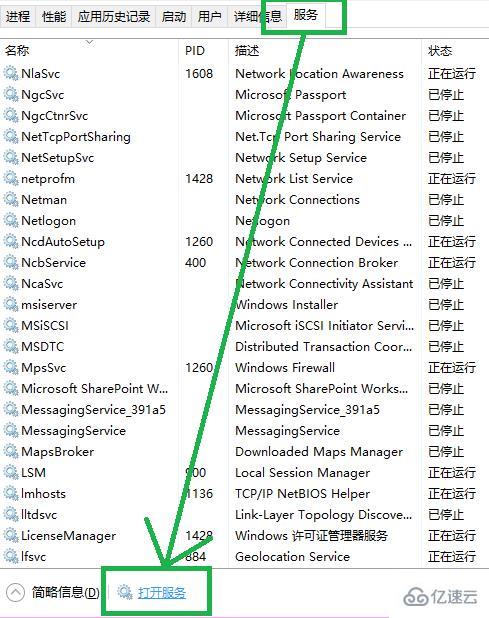
2、找到window update——右击选择属性。
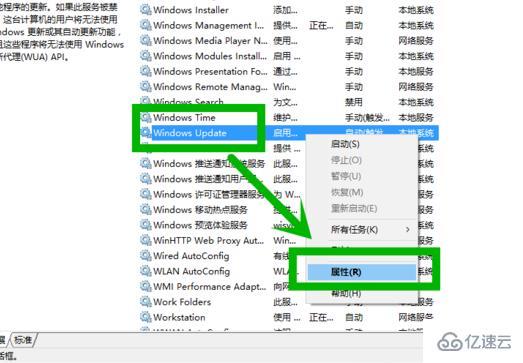
3、下拉启动菜单选择自动——点击确定。
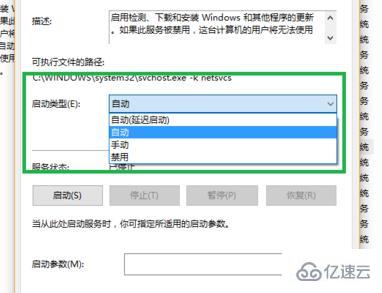
4、找到xbox live身份验证管理器——右击属性。
在启动类型选择自动——点击确定。

5、进入xbox——点击下一个。
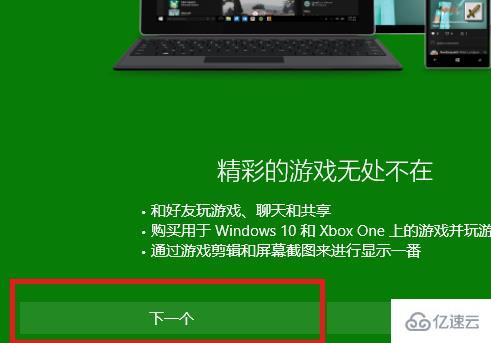
6、进入xbox——点击左下角设置——选择游戏DVR——把使用有DVR录制游戏剪辑和屏幕截图关闭。
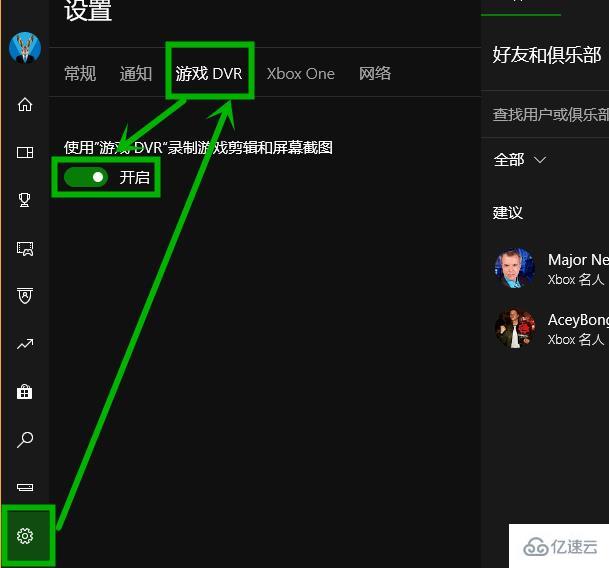
关于“windows xbox控制台小帮手一直在转圈如何解决”这篇文章的内容就介绍到这里,感谢各位的阅读!相信大家对“windows xbox控制台小帮手一直在转圈如何解决”知识都有一定的了解,大家如果还想学习更多知识,欢迎关注亿速云行业资讯频道。
免责声明:本站发布的内容(图片、视频和文字)以原创、转载和分享为主,文章观点不代表本网站立场,如果涉及侵权请联系站长邮箱:is@yisu.com进行举报,并提供相关证据,一经查实,将立刻删除涉嫌侵权内容。